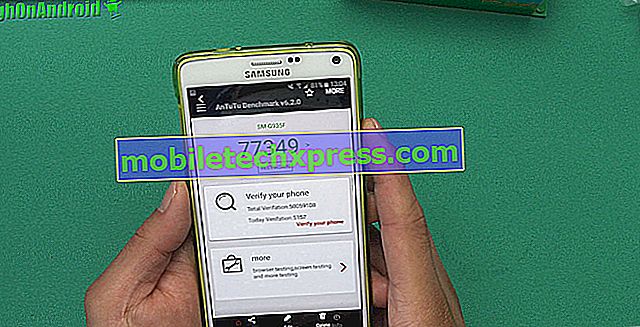Sådan Fix Samsung Galaxy A9 Batteri Afløb Hurtigt
#Samsung #Galaxy # A9 er et af de nyeste medlemmer af A-serien af enheder og er bedst kendt som verdens første smartphone, der har fire bagkameraer. Dette gør telefonen tage fremragende kvalitetsbilleder i ethvert miljø. Denne enhed har en 6, 3 tommers Super AMOLED-skærm, som er fantastisk at bruge til visning af forskellige multimedieindhold. Under hooden er en Snapdragon 660-processor kombineret med 8 GB RAM, som gør det muligt for enheden at multitask apps med lethed. Selvom dette er en solid udførende telefon, er der tilfælde, hvor der kan forekomme visse tilfælde, som vi skal tage fat på i dag. I denne sidste del af vores fejlsøgningsserier tager vi fat på det hurtige problem med Galaxy A9-batteriet.
Hvis du ejer en Samsung Galaxy A9 2018 eller en anden Android-enhed, så er du velkommen til at kontakte os ved hjælp af denne formular. Vi vil være mere end glade for at hjælpe dig med enhver bekymring, som du måtte have med din enhed. Dette er en gratis service, vi tilbyder uden vedhæftede strings. Vi beder dog om, at når du kontakter os, så prøv at være så detaljerede som muligt, så der kan foretages en nøjagtig vurdering og den korrekte løsning kan gives.
Sådan Fix Samsung Galaxy A9 Batteri Afløb Hurtigt
Problem: I løbet af de sidste 2 dage har min Samsung A9 drænet batteriet enormt uden nogen særlig grund. I aftes, gik i seng med 45% på et gebyr, men i midten af natten faldt det til 0%. Jeg brugte det ikke, og det lykkedes ikke at oplade godt med Samsung opladeren. Når det blev ladet op til 10%, og jeg slog det ud faldt det til 0% på mindre end 1 min. I dag er der sket det samme. Jeg havde omkring 75% tilbage på min telefon og brugte ikke. Næste ting jeg plejede at tjekke et par e-mails, faldt det til 44% og derefter automatisk nedlukning viser det er helt fladt ud. Det ville ikke opkræve som pr. Nat før, og det kunne kun klare en 11% om 6 timer. Jeg læste i en platform, gjorde alle de energibesparende ting, gjorde endda en sletning cache, slettet alle bloatware, minimeret app, og så batteriet blev drænet af celle standby. Tilsvarende, når jeg opladede, bemærkede jeg, at telefonen blev rigtig varm. Min Android er version 89.0.0. Jeg har virkelig brug for nogle råd, hvis det betyder, at min telefon er defekt eller er der noget jeg kan gøre? Jeg kan ikke risikere at gå ud på en fuld batt og det bliver fladt inden for få minutter. Tak for alle de råd, der er i forvejen!
Løsning: Før du udfører fejlfindingstrin på denne telefon, er det bedst at sikre, at det kører først med den nyeste softwareversion. Hvis en opdatering er tilgængelig, foreslår jeg, at du downloader og installerer den først.
Udfør en soft reset
Hvis din telefon har mange tjenester i gang, vil den bruge mere batterilevetid. Prøv at lave en soft reset, og kontroller, om problemet stadig opstår.
- Hold tænd / sluk-knappen i 3-5 sekunder.
- Tryk på Sluk for strømmen.
- Når enheden er lukket helt, vent ca. et minut. Dette hjælper med at sikre, at cachen og midlertidige filer slettes fra enheden.
Når telefonen er startet, skal du kontrollere, om problemet stadig opstår.
Start telefonen i fejlsikret tilstand
Det er meget sandsynligt, at en app, du downloadede, forårsager dette særlige problem. Den bedste måde at kontrollere om dette er tilfældet er at starte telefonen i fejlsikret tilstand, da kun de forudinstallerede apps får lov til at køre i denne tilstand.
- Sluk telefonen
- Tryk og hold "Power"
- Ved "Samsung" -logoet skal du frigive "Power" og straks trykke og holde nede "Volumen ned"
- Når telefonen er færdig med at genstarte, skal du slippe tasterne. Et "Safe Mode" vandmærke skal være synligt i nederste område på startskærmen
Hvis du ikke oplever batteridrænsproblemet i denne tilstand, kan det skyldes en app, du downloadede. Find ud af, hvilken app dette er, og afinstaller det.
Tør cache partitionen af telefonen
Telefonen gemmer normalt cachelagrede data for apps i en særlig partition af internt lager. Denne cachelagrede data giver telefonen mulighed for at åbne apps hurtigt, hvilket giver en bedre mobiloplevelse, men der er tilfælde, hvor de gemte data kan blive beskadiget, hvilket kan forårsage problemer på enheden. For at fjerne denne faktor skal du slette cache partitionen på telefonen.
- Sluk telefonen, hvis det er nødvendigt
- Tryk og hold "Power" "Volume down" og "Home" / "Bixby" på samme tid
- Slip knapperne på Android-skærmen og vent på adgang til Android Recovery
- Tryk på "Volumen ned" for at navigere i menuen for at fremhæve "Tøm cache partition"
- Tryk på "Power" for at vælge højdepunktet
- Endelig fremhæv "Reboot system now" og tryk på "Power"
Kontroller, om problemet stadig opstår.
Udfør en fabriks nulstilling
Et sidste fejlfindingstrin, som du bør overveje, er en fabriksåbning. Dette ændrer din telefon til sin oprindelige fabriksbetingelse. Sørg for at sikkerhedskopiere dine telefondata, inden du gør dette trin, da det bliver slettet i processen.
- Sluk for telefonen.
- Tryk og hold tasten Volume Up og Bixby-tasten nede, og tryk derefter på tænd / sluk-tasten.
- Når den grønne Android-logo vises, skal du slippe alle taster ('Installering af systemopdatering' vises i ca. 30-60 sekunder, før du får vist indstillingerne for Android-systemgendannelsesmenuen).
- Tryk flere gange på tasten Lydstyrke for at fremhæve 'Tør data / fabriks nulstilling'.
- Tryk på tænd / sluk-knappen for at vælge.
- Tryk på tasten Lydstyrke ned, indtil 'Ja - slet alle brugerdata' er fremhævet.
- Tryk på tænd / sluk-knappen for at vælge og starte master nulstilling.
- Når hovedretten er færdig, er 'Reboot system now' fremhævet.
- Tryk på tænd / sluk-knappen for at genstarte enheden.
Når nulstillingen er færdig, skal du ikke installere nogen apps i din telefon endnu. Prøv at tjekke først, hvis problemet stadig opstår. Hvis det er tilfældet, skyldes det højst sandsynligt en defekt hardwarekomponent. Du bliver nødt til at bringe telefonen til et servicecenter og få det kontrolleret,